
Какой бы большой вместимости не был жесткий диск, если файлы упорядочены хаотически, это рано или поздно приведет к переполнению винчестера. Существует специальные приложения, которые помогут выявить дубликаты файлов, от которых впоследствии можно избавиться, чтобы очистить место на винчестере.
Различают два вида подобных программ: общего назначения и специализированные. Первые ищут одинаковые имена или размер на предмет полного совпадения этих параметров, вне зависимости от расширения. Вторая же категория предназначена для выявления идентичных файлов в конкретной категории (музыка, картинки, видео). Стоит заметить, что в первом случае, поиск хоть и проводится значительное время, однако он работает гораздо быстрее нежели специализированные приложения, так, как там критерии гораздо углубленнее и на их сверку нужно больше времени, чем сверка имени и размера. Рассмотрим каждую из этих двух групп ПО отдельно.
Освобождаем место на компьютере — удаляем дубликаты файлов
Программы общего назначения.
Данный тип приложений для выявления на жестком диске идентичных файлов работает по одному принципу: сравнивает имя файла, дату записи на жесткий диск и его размер, после чего, в результатах отображает все найденные совпадения. Рассмотрим работу программы DupKiller, остальные же работают идентично, различие лишь в интерфейсе и качестве поиска.
Для скачивания необходимо перейти по ссылке на официальный сайт. Она полностью бесплатна и имеет русскоязычный интерфейс. После того, как была произведена ее инсталляция, произведите запуск, а затем:
• укажите разделы, которые будут сканироваться на предмет повторяющихся файлов, включая и съемные носители, сетевые ресурсы и т.п. (рекомендуется выставить галочки на всех разделах жесткого диска, остальное по усмотрению);
• нажмите кнопку «Сканировать» для запуска процедуры поиска;
• в отображенных результатах удалите повторяющиеся файлы.
Если по каким-либо причинам Вам не понравилось рассмотренное приложение, Вы можете воспользоваться другим, которое выполняет такие же функции.
Список аналогичных программ:
• Easy Duplicate Finder
• Dublicate Cleaner (условно бесплатная)
• dupeGuru
• AllDup
Специализированное ПО
Подобные приложения характеризуются высокой степенью нахождения идентичных файлов определенной категории. К примеру, если выполнять поиск одинаковых видеофайлов, подобная программа проверяет не только имя, дату создания, размер, но и формат, разрешение и т.д. Все зависит лишь от самого пользователя, какие фильтры он установит для проведения поиска.
По принципу работы они аналогичны и универсальным приложениям с единственной разницей, что здесь критериев поиска на порядок больше. Приведем наиболее популярное специализированное ПО.
Для музыкальных файлов:
• Music Duplicate Remover (условно бесплатная)
• Audio Comparer
• dupeGuru Music Edition
Wise Duplicate Finder поиск дубликатов файлов
Для картинок:
• dupeGuru Pictures Edition
• ImageDupeless
• Image Comparer
Для видеофайлов:
• Duplicate Video Search
• Video Comparer
Не тратьте массу времени для ручного поиска идентичных файлов на жестком диске. Воспользуйтесь одной из программ, которые относительно быстро справятся с этой задачей, тем более, что большинство из них абсолютно бесплатные.
- 5
- 4
- 3
- 2
- 1
Что такое скриншот и как его сделать?

Как поменять цвет фона в AutoCad?

Rutracker обход блокировки

3 способа, как обойти блокировку сайтов на работе и во всей стране.
Поделитесь своим мнением
≡ Новые статьи

Что такое оперативная память? Типы, производители, выбор.
25 февраля 2018
Что такое скриншот и как его сделать?
25 февраля 2018

Что такое материнская плата?
25 февраля 2018

Что такое роутер? Читайте, как выбрать роутер для дома.
25 февраля 2018

Что такое блок питания?
16 февраля 2018

Что такое процессор?
16 февраля 2018
Источник: osdaily.ru
Программа для поиска дубликатов видео на компьютере
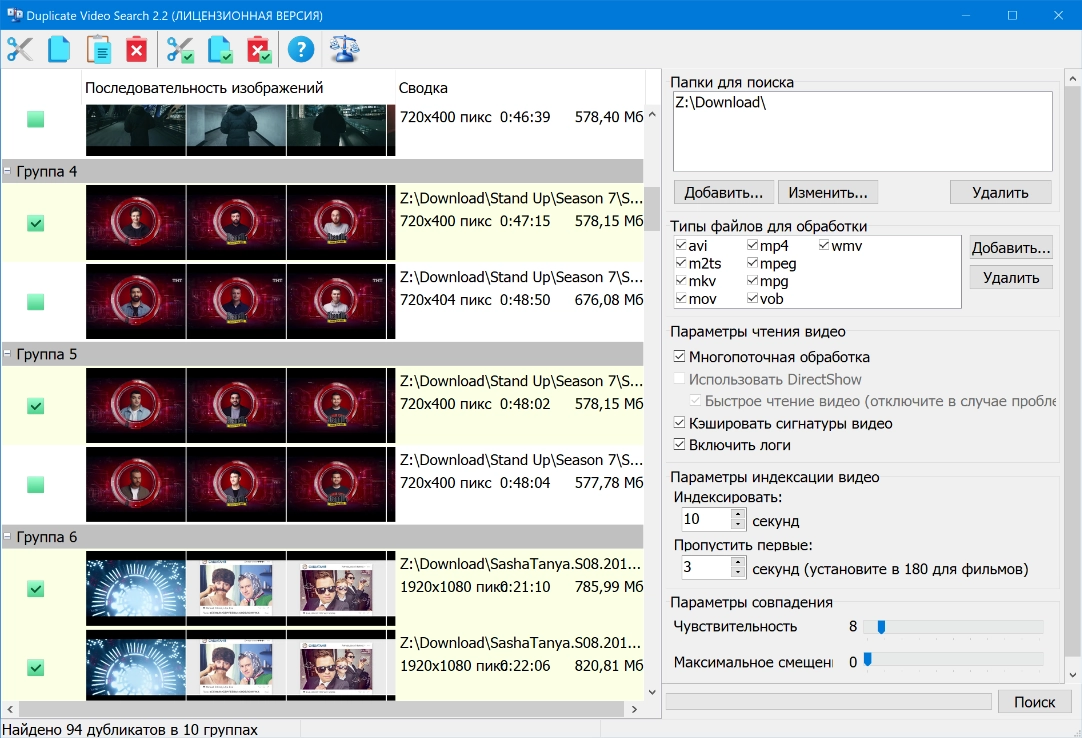
Программа Duplicate Video Search поможет найти и удалить дубликаты видео файлов на вашем компьютере, включая файлы конвертированные, масштабированные, обрезанные, копии высокого и низкого качества.
Посоветуйте друзьям, пожалуйста!
Зачем удалять дубликаты?
Удаление дубликатов видео файлов имеет несколько причин:
- Освобождение места на жестком диске: дубликаты занимают много места на диске, что может привести к нехватке свободного места для хранения новых файлов.
- Ускорение работы компьютера: чем меньше файлов на диске, тем быстрее компьютер может обрабатывать информацию, так как ему не нужно будет искать файлы среди дубликатов.
- Улучшение организации файлов: удаляя дубликаты, вы можете лучше организовать свои файлы и быстрее находить нужную информацию.
Как удалять дубликаты?
Есть простое решение. Программа Duplicate Video Search поможет найти файлы-дубликаты видео и представлять результаты в простой форме. Доступны операции удаления, перемещения и копирования найденных копий из программы. Наша программа поможет очистить видео коллекцию, держать ее в хорошо структурированной форме, а также свести к минимуму нецелевое использование дискового пространства.
Чем Duplicate Video Search лучше других программ по поиску дубликатов?
Программы-конкуренты по поиску одинаковых файлов могут лишь обнаружить полностью идентичные копии, поскольку при поиске они используют размер файла и его контрольную сумму для сравнения.
В нашем продукте использована технология уникального «слепка» видео. Она позволяет обнаруживать все копии видео, включая те, которые были конвертированы в другие видео-форматы или имеют другое качество и разрешение.
Что умеет программа?
- Быстро и точно находить полные дубликаты видео
- Выявлять измененные копии видео, в том числе с разным разрешением, битрейтом, в разных форматах и после того как файл обработал видеоредактор.
- Автоматически выбирать копии низкого качества для последующего удаления. После того, как такие видео файлы найдены, вы, возможно, захотите удалить их и освободить дисковое пространство. Обычно надо хранить одну копию лучшего качества каждого видео и удалить остальные. Программа Duplicate Video Search попробует помочь с этой задачей, сделав предположение о том, какое видео следует удалить. Копии можно удалить после подтверждения.
- Привычно управлять файлами. С помощью программы можно вырезать/скопировать/вставить или удалить любой найденный файл так же просто, как в обычном менеджере файлов. Любую из этих операций можно применить ко всем нежелательным копиям в один клик.
- Представлять результаты поиска в виде списка с миниатюрами и предпросмотром видео. Помимо отображения миниатюры, наша программа позволяет двойным кликом открыть файл в плеере, используемом в системе по умолчанию.
- Поддерживать широкий диапазон видео-форматов. Программа понимает файлы форматов AVI, MKV, 3GP, MPG, SWF, MP4, WMV и FLV и не требует установки каких-либо дополнительных кодеков.
Системные требования
Поддержка ОС: Windows 7, 8, 10, 11 (Mac/Linux не поддерживаются)
CPU: Intel/AMD 2 ГГц или выше
Оперативная память: 2 ГБ или выше
Скачайте нашу программу поиска дубликатов видео прямо сейчас и освободите место на вашем компьютере от ненужных файлов!
Duplicate Video Search — одна из программ для поиска и удаления дубликатов файлов, разработанных компанией Bolide Software.
Статьи о программе
- Как найти и удалить дубликаты видео с программой Duplicate Video Search — пошаговая инструкция
- Как найти и удалить дубликаты фильмов в коллекции
- Лучшая альтернатива программе Video Comparer
- А ещё у нас есть программа для удаления дубликатов фото и программа для поиска дубликатов музыки.
Мнение пользователя
Duplicate Video Search — Все получилось
«У меня много фильмов, ждал два часа, но в итоге освободил под сотню гигов места. Так что спасибо вам за хорошую программу!»
Александр — Оценка: 4.9 — 11 июн 2023
Источник: duplicatevideosearch.com
Поиск одинаковых файлов
Поиск одинаковых файлов становится актуальным, когда заканчивается место на жёстком диске. В таком случае за счёт удаления дубликатов можно освободить до нескольких гигабайт места, в зависимости от степени беспорядка в папках. Дубликаты — полностью идентичные (одинаковые) файлы. На этой странице представлена бесплатная программа для поиска одинаковых файлов (дубликатов фотографий, музыки и т.п. вещей) на Вашем компьютере и последующего удаления повторных файлов. Смысл этой операции в освобождении места на жёстком диске и наведении порядка на нём.
DupKiller 0.8.2
4.1 МБ (инсталлятор)
Windows 9x/Me/2000/XP/Vista/7 32-bit

Отличная бесплатная программа для поиска дубликатов файлов (картинок, фотографий, музыки и т.д.). Представим себе такую ситуацию… Полгода назад Вы приобрели новенький терабайтный винчестер. И вот при попытке скачать очередной фильмец с торрентов, Ваш ПК и говорит Вам, что, мол, так и так, а места на жестком диске-то больше и нет :). Кошмар. Караул.
Как же так, ведь целый терабайт же ж был :(((. А вся проблема может заключаться в том, что на новом винчестере скопилось слишком много дублированных файлов или даже целых папок.
Если Вы начнете вручную перерывать свои «сокровища» скачанные из Интернета, то можете потратить не один день на то, чтобы наконец найти два одинаковых инсталлятора одной и той же программы или несколько копий одной и той же песни! А ведь можно поступить гораздо мудрее – поручить своему ПК провести «самокопание» и по итогам сего процесса определиться с тем, что нужно выбросить «фтопку», а что оставить. Однако в базовой версии Windows функции поиска копий файлов не предусмотрено, поэтому нам придется для этого дела использовать стороннее ПО. Одним из лучших бесплатных решений данного рода проблем является программа DupKiller. Она умеет практически все, что нужно для комфортного и быстрого поиска дубликатов файлов, поэтому вполне может соперничать с платными приложениями, например, Duplicate File Remover:
Сравнение программы DupKiller с платным аналогом Duplicate File Remover
| Особенности | DupKiller | Duplicate File Remover |
| Стоимость | бесплатно | 840 руб. |
| Побайтное сравнение файлов | + | + |
| Ускоренные алгоритмы сравнения | + | + |
| Поиск отдельных типов файлов (музыки, документов и т.п.) | + | + |
| Поддержка «жестких ссылок» NTFS | — | + |
| Поддержка плагинов | + | — |
| Работа с любыми типами носителей | + | + |
Единственным достаточно крупным недостатком DupKiller является отсутствие поддержки NTFS Hard Links. То есть, программа не может создавать ссылки на выбранный файл для его работы с несколькими отдельными приложениями (без вреда для последних) :(. Если же в папках с настроечными файлами разных установленных на ПК программ Вы рыться не собираетесь, то DupKiller, как раз тот инструмент, который позволит Вам навести порядок на жестком диске.
Установка DupKiller

Для установки программы нам нужно как всегда открыть скачанный архив и запустить инсталляционный файл. В первом появившемся окошке нас попросят выбрать язык инсталляции (выбираем, естественно, «Russian»), а дальше все сводится к простому принятию лицензионных соглашений и подтверждению всех предложений :). По завершению установки мы увидим рабочее окно DupKiller:
Интерфейс DupKiller
Интерфейс программы довольно прост и удобен. Вверху мы видим стандартную панель меню, которой мы пользоваться практически не будем, слева – панель разделов, а справа непосредственное рабочее пространство с нужными кнопками и опциями.
Довольно большим плюсом DupKiller является пошаговое автоматическое переключение вкладок на левой панели после выполнения Вами того или иного действия. Таким образом, реализуется нечто типа пошагового мастера работы с программой, что, несомненно, очень удобно для неосвоившегося в новом интерфейсе пользователя. По умолчанию после запуска DupKiller мы попадаем на вкладку «Диски».
Здесь мы можем при помощи галочек обозначить те разделы, которые следует подвергнуть сканированию на наличие дубликатов. Первый раз советую произвести полное сканирование, дабы выяснить реальную картину того, что твориться у Вас на всем винчестере, поэтому не задерживаемся на данной вкладке и жмем кнопку «Сканировать».
После инициализации процесса сканирования жесткого диска мы автоматически попадаем во вкладку «Статистика»:  Здесь в наглядной форме отображается весь процесс сканирования винчестера. Помимо окна лог-файла, в котором записывается статистика работы DupKiller, некоторую информацию мы можем получить из статусной строки в самом низу рабочего окна программы.
Здесь в наглядной форме отображается весь процесс сканирования винчестера. Помимо окна лог-файла, в котором записывается статистика работы DupKiller, некоторую информацию мы можем получить из статусной строки в самом низу рабочего окна программы.
В первую очередь – это количество найденных файлов. Находясь в разделе статистики, мы можем приостанавливать или же полностью отменять процесс сканирования, однако в последнем случае мы должны будем начинать новый поиск с самого начала. Сканирование будет длиться не слишком долго (все зависит от размера Вашего жесткого диска). У меня, например, 80 Гигабайт было просканировано чуть меньше, чем за три минуты :). По окончанию процесса поиска дубликатов, мы будем сразу же перенаправлены в последний раздел «Список»: 
Удаление дубликатов и других ненужных файлов
По сути, это самое главное окно программы, поэтому рассмотрим его в деталях. Первое, что я советую сделать – развернуть DupKiller либо на весь экран, либо растянуть его окно по горизонтали для того, чтобы удобно было видеть всю статусную строку внизу.
На ней мы увидим количество дублирующихся файлов, их общий размер, а при выборе дублей подлежащих безжалостному уничтожению, еще и общий размер, который освободится после их удаления. Следующим шагом советую отсортировать все найденные дубли по количеству занимаемого ими на винчестере пространства.
Для этого нужно всего лишь кликнуть левой кнопкой мыши по надписи «Размер» (четвертая колонка списка). После этого все файлы будут отсортированы по возрастанию их «аппетитов» на пространство жесткого диска. То есть самые «тяжелые» файлы будут в конце таблички, а самые мелкие – вверху (можно сделать и наоборот, кликнув по «Размеру» еще раз и дождавшись составления нового списка).
Теперь можно приступить и к выделению ненужных файлов. В основном списке они разбиты по группам, которые отображают дубли одного и того же файла в разных папках (естественно, с их указанием). Для некоторых типов файлов (текстовые и графические, а при активации плагина еще и звуковые) в DupKiller существует функция предпросмотра.
То есть, как только Вы выбираете определенный файл, тут же выскакивает окошко, в котором можно лицезреть его содержимое, не открывая его. Для мелких файликов использование сей функции представляется довольно таки удобным, однако большие файлы открываются достаточно долго, что сильно тормозит как работу программы, так и системы в общем.
Поэтому советую деактивировать данную функцию, кликнув кнопку «Отключить предпросмотр» (повторно включите его можно, нажав кнопку «Предпросмотр» на панели инструментов над списком файлов). Когда, все приготовления будут окончены, нам останется только отметить галочками ненужные дублирующиеся файлы и нажать на панели инструментов кнопку «Удалить выделенные файлы».
Все – мы избавились от лишнего балласта на жестком диске и освободили так нужное нам пространство для повторного захламления :). Как видите, все оказалось достаточно просто – Вы с первого раза без никаких дополнительных установок смогли «отвоевать» внушительный объем пространства на винчестере. Однако DupKiller никак не лишен тонких настроек, а наоборот просто изобилует ими. По мере того, как Вы будете разбираться в них, для Вас будут открываться все новые и новые функции программы! Рассмотрим самые важные из них.
Дополнительные функции

Итак, DupKiller позволяет производить сканирование не только всего жесткого диска сразу, но и отдельных папок:
Файлы и папки
Для настройки директорий подлежащих проверке на дубликаты файлов нужно перейти во вкладку «Файлы и папки». Здесь есть два раздела. В верхнем («Искомые файлы») Вы можете указать, какие типы файлов нужно подвергать сличению (по умолчанию активированы все). А в нижнем («Искомые папки»), переключившись в режим «Только указанные папки», задать список папок, которые следует проверять на наличие дублей. Папки можно добавлять, как при помощи кнопки «Добавить», так и простым перетаскиванием, что иногда может быть даже более удобным вариантом.
Исключения

Следующая вкладка – «Исключения» – позволяет нам наоборот указать те расширения файлов и папки, которые не должны быть включены в процесс сканирования:
Настройки
Работа с данной вкладкой аналогична предыдущей, поэтому не будем заострять свое внимание на ней, а перейдем к следующему разделу – «Настройки»:  Вот где разгуляться-то можно! 🙂 Здесь мы можем задать критерии, по которым следует сопоставлять файлы, степень схожести, при которой файлы будут считаться одинаковыми, размеры обрабатываемых файлов, а также многие другие параметры. Если же и этих настроек Вам маловато, то в DupKiller есть еще и «Другие настройки» 🙂
Вот где разгуляться-то можно! 🙂 Здесь мы можем задать критерии, по которым следует сопоставлять файлы, степень схожести, при которой файлы будут считаться одинаковыми, размеры обрабатываемых файлов, а также многие другие параметры. Если же и этих настроек Вам маловато, то в DupKiller есть еще и «Другие настройки» 🙂  Если в предыдущем разделе находились параметры, касающиеся непосредственно процесса сканирования файлов и папок, то эти настройки больше касаются интерфейса программы.
Если в предыдущем разделе находились параметры, касающиеся непосредственно процесса сканирования файлов и папок, то эти настройки больше касаются интерфейса программы.
Здесь Вы можете настроить приоритет процесса поиска, изменить некоторые параметры отображения списка дублированных файлов, а также поработать над сохранением и восстановлением настроек. По поводу последнего – есть небольшой секретик ;). DupKiller можно заставить работать в portable-режиме (с флешки или диска).
Для этого нужно в меню «Файл» активировать пункт «Сохранить настройки» и сохранить файл с параметрами программы в папке, в которую установлен DupKiller (по умолчанию C:Program FilesDupKiller). Теперь осталось только скопировать вышеупомянутую папку на съемный носитель и все готово ;). Последняя группа настроек программы касается параметров «Удаления» файлов:  Здесь все настройки предельно понятны, поэтому мы не акцентируем на них внимания, а рассмотрим глобальные Достоинства и недостатки DupKiller.
Здесь все настройки предельно понятны, поэтому мы не акцентируем на них внимания, а рассмотрим глобальные Достоинства и недостатки DupKiller.
Достоинства и недостатки DupKiller
Плюсы:
- побайтное сравнение файлов;
- функция предпросмотра файлов;
- гибкие настройки сканирования;
- функция автовыбора файлов;
- возможность использовать в качестве portable-приложения.
Минусы:
- нет возможности создавать «жесткие» ссылки на файлы.
Выводы
Как видите, недостатков DupKiller практически не имеет, поэтому его можно советовать как идеальную бесплатную программу для войны с клонами файлов на Вашем жестком диске! Удачи Вам и да пребудет с Вами СИЛА. 🙂
P.S. Разрешается свободно копировать и цитировать данную статью при условии указания открытой активной ссылки на источник и сохранения авторства Руслана Тертышного.
Источник: www.bestfree.ru